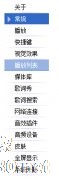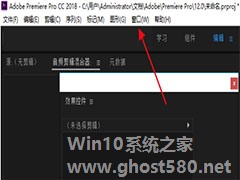-
千千静听如何恢复设置属性?千千静听恢复设置属性教程
- 时间:2024-11-06 03:34:14
大家好,今天Win10系统之家小编给大家分享「千千静听如何恢复设置属性?千千静听恢复设置属性教程」的知识,如果能碰巧解决你现在面临的问题,记得收藏本站或分享给你的好友们哟~,现在开始吧!
千千静听如何恢复设置属性?大家用千千静听都会去自定义一些属性吧,要是重装软件就会变成默认的设置,我们该如何把千千静听变成自己原来的设置效果呢,下面就给大家分享具体步骤。
第一步,右击千千静听,选择“选项”。
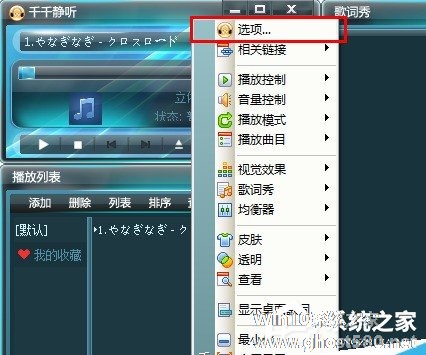
第二步,进入“选项”之后,进入“播放列表”,然后按照自己的喜好来进行配置。
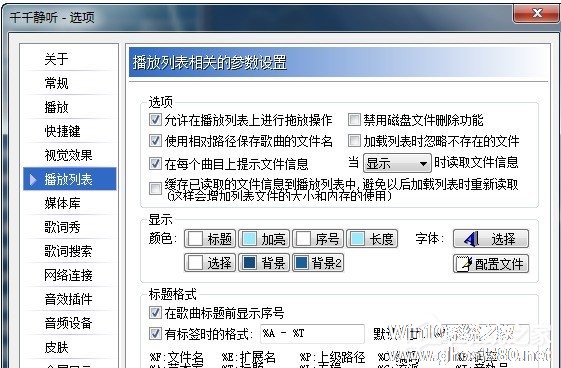
第三步,配置好之后,选择“配置文件”,弹出“从文件加载”和“保存到文件”。选择“保存到文件”,保存到电脑的一个地方,这样配置文件就保存好了。如果要恢复你的配置文件,就选择“从文件加载”,选择要加载的文件(扩展名是.cfg),这样就能恢复了。(注意:视觉效果和歌词秀的配置恢复也是同播放列表一样的)
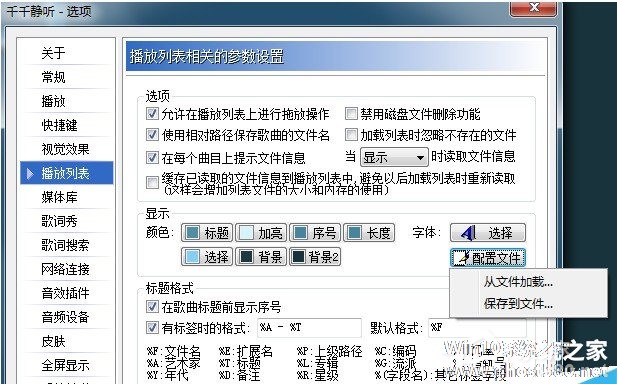
以上就是我为大家分享的全部内容了,更多软件教程可以关注系统之家。
以上就是关于「千千静听如何恢复设置属性?千千静听恢复设置属性教程」的全部内容,本文讲解到这里啦,希望对大家有所帮助。如果你还想了解更多这方面的信息,记得收藏关注本站~
『♀此文为Win10系统之家www.gHost580.NEt文♂章,不得自行转载,违者必追究!』
相关文章
-

千千静听如何恢复设置属性?大家用千千静听都会去自定义一些属性吧,要是重装软件就会变成默认的设置,我们该如何把千千静听变成自己原来的设置效果呢,下面就给大家分享具体步骤。
第一步,右击千千静听,选择“选项”。
第二步,进入“选项”之后,进入“播放列表”,然后按照自己的喜好来进行配置。
第三步,配置好之后,选择“配置文件”,弹出“从文件加载”和“保存到... -

Win10电脑是如何还原出厂设置的?Win10恢复出厂设置方法介绍
Win10系统使用的时间长了,总会出现这样那样的故障,如果是重装一次还得下载个别软件,还要设置好各类设置,甚至还需要优化好计算机,好麻烦的说,这时候呢用户就可以使用Win10恢复出厂设置方法来处理问题。
Win10恢复出厂设置方法介绍:
1、打开开始菜单,在菜单中选择“设置”。
2、在“Windows设置”窗口,打开“更新和安全”。<imgs... -
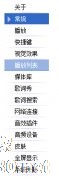
千千静听如何设置自动关机?晚上喜欢听音乐睡觉的朋友,都会选择设置一个自动关机来关闭电脑,那么,千千静听要怎么设置自动关机呢,下面就给大家分享具体步骤。
首先点击您所安装的千千静听
打开界面后点击上方的小齿轮
然后点击常规
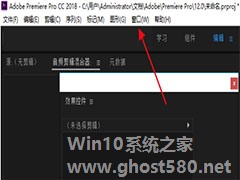
如何设置恢复premiere默认工作区?Premiere是一款非常受欢迎的视频处理软件,有时我们不小心把某个面板组关闭,导致软件界面混乱。下面,小编就为大家介绍下设置恢复premiere默认工作区方法。
打开premiere软件,点击菜单栏的窗口命令,
然后点击工作区—&md...
- 软件教程
-
-
操作系统排行榜
更多>> -
- Ghost Win8.1 64位 老机精简专业版 V2023.02
- 【老机专用】Ghost Win8 32位 免费精简版 V2022.01
- 【致敬经典】Ghost Windows8 64位 免激活正式版 V2021.08
- 微软Windows8.1 32位专业版免激活 V2023.05
- Windows11 22H2 (22621.1778) X64 游戏美化版 V2023.06
- Windows11 22H2 (22621.1778) X64 专业精简版 V2023.06
- 笔记本专用 Ghost Win10 64位 专业激活版(适用各种品牌) V2022.08
- GHOST WIN8 X86 稳定专业版(免激活)V2022.07
- Windows8.1 64位 免费激活镜像文件 V2022.07
- Windows 8.1 64位 极速纯净版系统 V2022
-
软件教程排行榜
更多>> -
- Edge浏览器如何安装Flash?Edge浏览器安装Flash插件教程
- Excel如何锁定单元格不被修改?Excel锁定单元格的方法
- Epic游戏时如何打开自带帧数显示?Epic设置帧数显示的方法
- 谷歌浏览器如何提高文件下载速度?谷歌浏览器提高下载速度的方法
- 谷歌浏览器提示无法启动更新检查怎么办?谷歌浏览器无法启动更新检查的解决方法
- 360极速浏览器如何提高下载速度?360极速浏览器提高下载速度的方法
- Excel表格怎么换行?Excel单元格内换行的方法
- Excel表格斜线一分为二怎么弄?Excel表格斜线一分为二的方法
- Excel函数公式大全是什么?Excel函数公式大全介绍
- 雷电模拟器储存空间不足怎么办?雷电模拟器储存空间不足的解决方法
- 热门标签
-